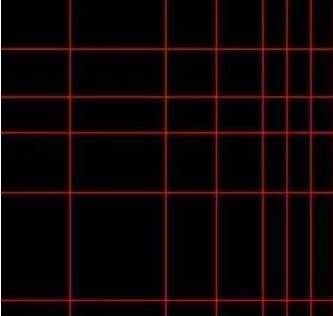
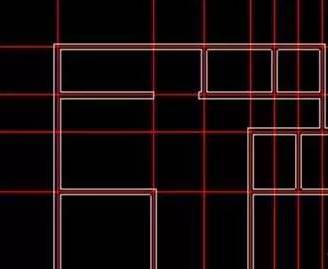
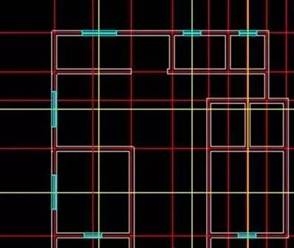
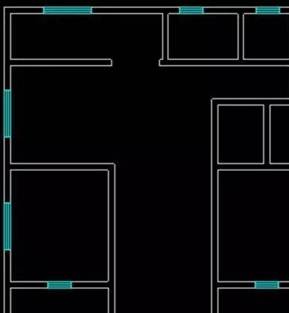





2019-12-06

2019-11-15
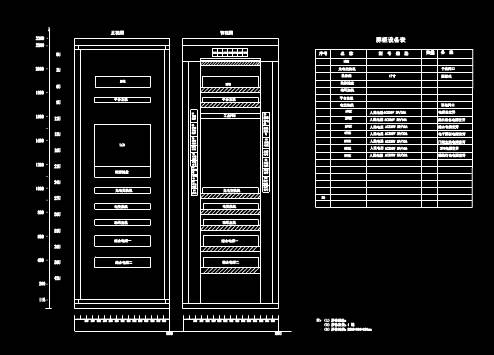
2019-12-30

2019-12-30

2019-12-30
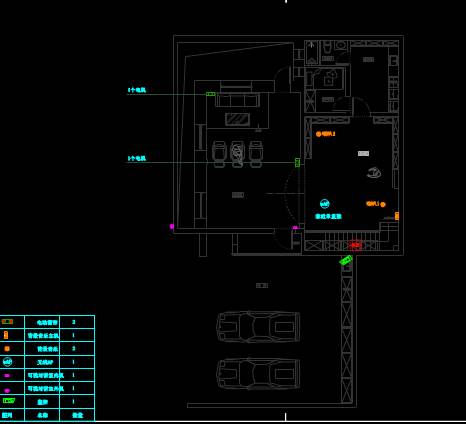
2019-12-30

2019-12-30
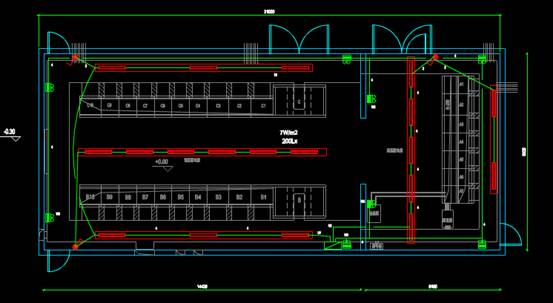
2019-12-30

2019-12-30

2019-12-30

2019-12-30

2019-12-30
